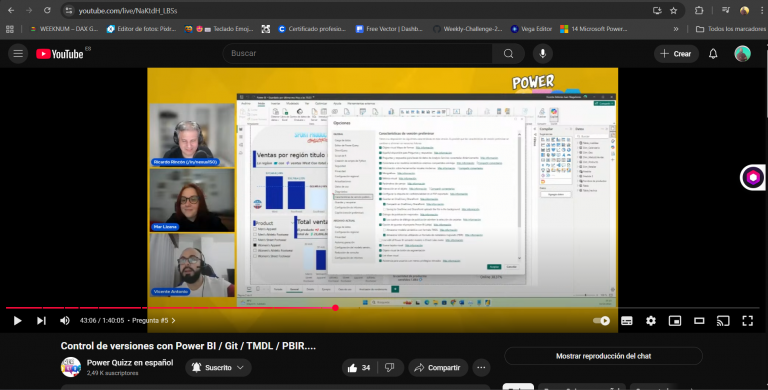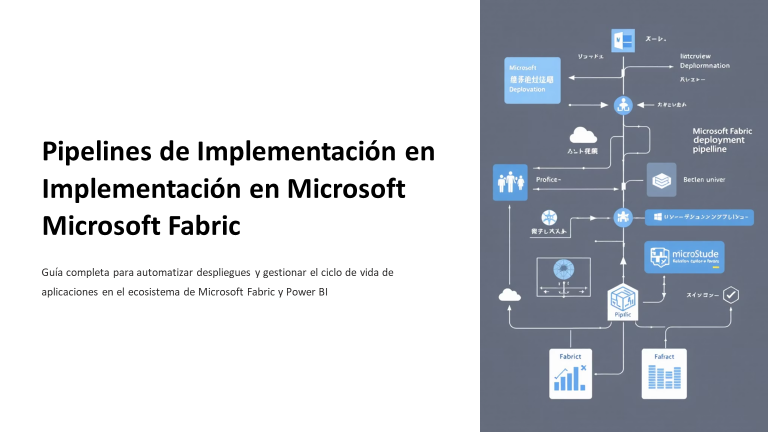¡Bienvenidos, muy buenos días tardes o noches , según donde me leas !
En la era actual de la información y la analítica de datos, la capacidad de extraer conocimientos significativos a partir de conjuntos masivos de datos se ha convertido en una habilidad esencial. En este contexto, me complace compartir mi experiencia en un emocionante desafío de análisis de datos titulado ‘Nobel Prizes’. En este desafío, tuve la oportunidad de explorar y analizar datos relacionados con los prestigiosos premios Nobel, empleando una poderosa herramienta como Power BI.
Durante mi participación en este desafío, utilicé diversas métricas y técnicas de análisis de datos avanzadas, basadas en el lenguaje de programación DAX (Data Analysis Expressions), para obtener información valiosa sobre los premios Nobel y sus laureados. En este artículo, compartiré las medidas clave que empleé, así como las estrategias que desarrollé para presentar los datos de manera efectiva.
Además, exploraremos la creación de elementos visuales interactivos, como gráficos animados SVG, que enriquecieron aún más la presentación de los datos. A lo largo del artículo, desglosaré el proceso paso a paso, desde la manipulación de datos hasta la visualización final en Power BI.
Este viaje no solo proporcionó conocimientos en análisis de datos, sino también la oportunidad de crear modelos dimensionales de tipo estrella y utilizar Power Query para optimizar la extracción y transformación de datos. Acompáñame en este recorrido donde exploraremos la fusión de datos, el análisis profundo y la presentación efectiva, todo impulsado por Power BI y las habilidades de programación DAX.
Prepárate para sumergirte en un emocionante viaje a través de datos que revelan los misterios detrás de los premios Nobel, y descubrir cómo una combinación de técnicas de análisis de datos y visualización puede dar vida a la información de una manera sorprendente y reveladora.
En este caso, presento el reto en el que participé de datos llamado ‘Nobel Prizes’, en el cual fue muy enriquecedor en Power BI.
Medidas usadas para las métricas DAX:
- Porcentaje de mujeres = INT(DIVIDE([Total de Mujeres], [Total de Mujeres] + [Total de Hombres]) * 100)
- Porcentaje de hombres = INT(DIVIDE([Total de Hombres], [Total de Mujeres] + [Total de Hombres]) * 100)
- Edad promedio de hombres = CALCULATE(AVERAGE(Fact_table[Edad al Ganar el Premio]), Fact_table[Género] = «Masculino»)
- Total de mujeres = CALCULATE(SUM(Fact_table[Conteo de Género]), Fact_table[Género] = «Femenino»)
- Total de hombres = CALCULATE(SUM(Fact_table[Conteo de Género]), Fact_table[Género] = «Masculino»)
- Título del nombre = IF(SELECTEDVALUE(Fact_table[Nombre Completo]) = «», «Por favor, selecciona o busca un ganador», SELECTEDVALUE(Fact_table[Nombre Completo]))
Realicé un modelo de dimensión de tipo estrella.
Utilicé Power Query;
Para la creación de gráficos animados SVG con este tipo de códigos. A continuación, explicaré el código:
- El código comienza con una serie de definiciones de estilos CSS entre las etiquetas
<style></style>. - Estos estilos determinan cómo se verán los elementos en el documento HTML. Por ejemplo, el estilo para
.titledefine cómo se mostrarán los títulos, mientras que el estilo para.container .carddefine cómo se verán las tarjetas de información. - Estos estilos están diseñados para:
- Crear un diseño responsive con tarjetas que tienen imágenes, títulos, descripciones y enlaces.
- Las tarjetas tienen una animación que las eleva ligeramente cuando se pasa el ratón por encima (hover).
- Se especifican fuentes específicas para ciertos elementos (por ejemplo, ‘Open Sans’ y ‘Roboto’).
Estructura HTML:
- A continuación, tienes la estructura HTML del documento, que comienza con una declaración
<!DOCTYPE html>. Esta declaración especifica la versión del lenguaje HTML que se está utilizando (en este caso, HTML5). - La etiqueta
<html lang='en'>indica que el contenido está en inglés. - Dentro de la etiqueta
<head>, hay metadatos sobre el documento, incluyendo el conjunto de caracteres y una etiqueta<link>que intenta incluir un archivo CSS externo llamado ‘estilos.css’. Sin embargo, es importante mencionar que la hoja de estilos definida al inicio del código ya proporciona estilos, por lo que esta línea puede ser redundante a menos que ‘estilos.css’ contenga estilos adicionales. - En la etiqueta
<body>, hay una estructura que define una tarjeta con una imagen, título, descripción y enlace. La imagen está incrustada directamente en el código como una imagen Base64.
Cómo se creó:
- La estructura del código fue creada para mostrar contenido en un diseño de tarjeta con una animación interactiva.
- El código CSS, dada la estructura y organización específica de los estilos.
- La imagen incrustada en formato Base64.
- El HTML, dado que sigue un patrón específico para mostrar el contenido de la tarjeta.
Código para la creación básica de la primera sección del diseño.
Luego, tenemos una imagen animada con efecto hover en una tarjeta informativa sobre cada ganador del Premio Nobel y su imagen, creada también con HTML, CSS y DAX.
Estilos CSS:
- El código comienza con una serie de definiciones de estilos CSS. Estos estilos determinan cómo se verán los elementos en el documento HTML. Por ejemplo, el estilo para .card define cómo se verán las tarjetas de información.
- Se especifican fuentes específicas para ciertos elementos (por ejemplo, ‘Abel’) usando @import desde Google Fonts.
- Estos estilos crean un diseño de tarjeta interactiva que muestra información adicional cuando el usuario pasa el mouse sobre la tarjeta.
Estructura HTML:
- El código HTML construye una tarjeta interactiva que muestra información de una entidad (una persona) de una tabla en Power BI llamada ‘Fact_table’.
- Se utilizan variables de Power BI como SELECTEDVALUE(Fact_table[Nombre Completo]) para insertar valores específicos del conjunto de datos de Power BI en el HTML.
- La tarjeta tiene dos secciones principales: .additional y .general. La primera muestra información cuando pasas el mouse sobre la tarjeta, y la segunda muestra información generalmente visible.
Uso en Power BI:
- Las partes del código como SELECTEDVALUE(Fact_table[Nombre Completo]) son específicas de Power BI y permiten que el contenido HTML se llene dinámicamente con valores del modelo de datos.
- Características adicionales:
- La tarjeta tiene un diseño responsive que se adapta a diferentes tamaños de pantalla gracias a los estilos CSS y las propiedades como box-sizing, overflow y position.
Posteriormente, tenemos dos figuras con SVG para que sean rellenadas gradualmente según el color y el porcentaje de participación según cada género ganador del Premio Nobel.
Variables: Se definen varias variables que se usarán en el SVG.
percentageArea: Esta variable calcula el porcentaje de hombres en relación con el total (hombres + mujeres). La función DIVIDE se utiliza para hacer la división y evitar errores de división por cero.fillColorybackgroundColor: Estas son simplemente las definiciones de color para el área coloreada y el área de fondo del SVG, respectivamente.
El SVG está compuesto por una serie de figuras geométricas que representan el ícono de género masculino (un círculo y una forma que parece una persona). Se utilizan dos grupos (<g>) para representar las áreas coloreadas y de fondo. El primer grupo representa el área coloreada (fillColor). Se dibuja completamente sin restricciones. El segundo grupo representa el área de fondo (backgroundColor). Se utiliza una máscara (<clipPath>) para restringir qué parte del grupo se muestra. La altura de esta máscara está determinada por el percentageArea que hemos calculado anteriormente.
Resultado: Finalmente, la medida devuelve la cadena SVG que se ha construido. Power BI puede interpretar este SVG y mostrarlo como una imagen en el informe.
La idea principal aquí es que cuando haya un cambio en los datos, el porcentaje de la imagen que está coloreado cambiará de acuerdo con la proporción de hombres en el conjunto de datos. Esta es una manera visual de representar una métrica en relación con un total usando un ícono.
El desafío ‘Nobel Prizes’ ha sido una experiencia enriquecedora y reveladora en el mundo del análisis de datos y la visualización. A lo largo de este viaje, hemos explorado cómo utilizar Power BI y el lenguaje DAX para desentrañar los secretos detrás de los prestigiosos premios Nobel. Hemos aplicado medidas clave para comprender la distribución de género de los laureados y la edad promedio de los hombres premiados, arrojando luz sobre patrones y tendencias interesantes.
Además, hemos aprendido a crear elementos visuales interactivos, como gráficos animados SVG, que no solo enriquecen la presentación de datos, sino que también ofrecen una forma única de representar métricas en relación con un total. Estos elementos visuales no solo son efectivos en términos de comunicación de datos, sino que también hacen que los datos cobren vida de una manera impactante.
Durante este proceso, hemos destacado la importancia de la manipulación de datos y la transformación efectiva, creando modelos dimensionales de tipo estrella y aprovechando Power Query para extraer datos de manera óptima.
El análisis de datos y la visualización son habilidades cruciales en el panorama actual, donde la información es abundante pero la sabiduría es escasa. Este desafío nos ha demostrado que la combinación de herramientas poderosas y técnicas analíticas puede revelar conocimientos valiosos y tomar decisiones informadas.
En última instancia, este viaje nos recuerda que los datos son más que números y cifras; son historias esperando ser contadas. A medida que avanzamos en la era de los datos, es fundamental continuar explorando nuevas formas de comprender y comunicar la información. Espero que esta experiencia sirva como inspiración para todos los apasionados del análisis de datos y la visualización, invitándolos a embarcarse en sus propios viajes de descubrimiento y aprendizaje en este emocionante campo.
Comparto el link del informe en Power BI: https://app.powerbi.com/view?r=eyJrIjoiYzk5ZDM2ODctNzQyZC00NDliLTg5MjgtM2E1NDI3YzA0MGQyIiwidCI6IjkxMTVmY2FmLWE5NGQtNDBiMS1hM2JhLWIwNjJjODA1NTVlMCIsImMiOjl9&pageName=ReportSection
Comparto el link del informe en mi portafolio de NovyPro:https://www.novypro.com/project/challenge-onyx-data-nobel-prize
Comparto el informe en mi canal de YouTube para verlo en acción:https://youtu.be/4MuSXOdv4PE
Business Intelligence Technical.
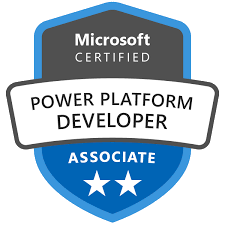

Perfil linkedin
![]()